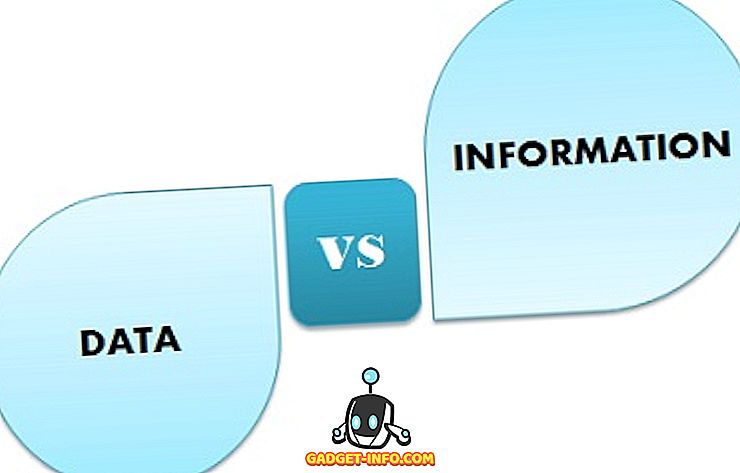Beberapa bulan lalu, Microsoft telah mengumumkan bahawa ia akan bersaing dengan Chrome OS Google dengan Windows 10 S. Versi Windows yang diselaraskan, dilancarkan bersama dengan Laptop Surface dan dibangunkan untuk penggunaan utama dalam institusi pendidikan. Dibina dari teras Windows 10 Pro, Windows 10 S bertujuan untuk menjadi lebih cepat, lebih selamat, ringan, dan dengan hayat bateri yang lebih baik ke atas sistem operasi adik-beradiknya. Walaupun pembebasan tersendiri masih baik beberapa bulan lagi, Microsoft baru-baru ini menjadikan ahli terakhir keluarga Windows untuk pembangun dan pro-IT untuk memuat turun dan menguji. Syarikat ini kini telah mengeluarkan aplikasi pemasang kendiri yang membolehkan anda menguji Windows 10 S pada peranti sedia ada yang menjalankan Windows 10. Jika anda berminat mencuba tawaran terkini dari Microsoft, berikut adalah cara anda boleh memuat turun dan memasang Windows 10 S pada PC anda.
Nota : Pemasang Windows 10 S pada masa ini hanya menyokong peranti yang menjalankan Windows 10 Pro, Pendidikan Windows 10 Pro, Pendidikan Windows 10, dan Windows 10 Enterprise. Peranti yang berjalan pada edisi Windows 10 Home dan Windows 10 N saat ini tidak disokong.
Pasang Windows 10 S Menggunakan Alat Pemasang Windows 10 S
- Sebelum meneruskan, pastikan anda menyandarkan semua data penting anda dan sambungkan sistem anda ke internet sebelum meneruskan.
- Muat turun Windows 10 S Installer di sini dan jalankannya. Klik pada butang "Seterusnya" untuk meneruskan.

- Sebaik sahaja anda mengklik Seterusnya, sistem akan memeriksa sama ada perkakasan anda serasi, iaitu memenuhi keperluan minimum untuk Windows 10 S. Jika sistem anda memenuhi keperluan, klik butang "Seterusnya" untuk meneruskan.

- Persediaan sekarang akan Muat fail Windows 10 S ke sistem anda dan kemudian mula memasangnya pada peranti anda sendiri. Anda boleh terus menyemak imbas web atau melakukan tugas lain pada sistem. Anda boleh klik butang "Minimalkan" untuk menghantar persediaan ke latar belakang.

- Setelah persediaan selesai, anda akan diminta untuk memulakan semula peranti anda. Klik pada butang "Restart Now" untuk memulakan semula peranti anda.

- Sistem anda sekarang akan dimulakan semula. Selepas boot, anda akan disambut dengan skrin biru di mana pemasangan sebenar akan bermula . Sistem anda akan memulakan semula beberapa kali semasa pemasangan. Pastikan sistem disambungkan ke saluran kuasa untuk mengelakkan sebarang masalah.

- Apabila sistem telah selesai memasang Windows 10 S, PC akan dimulakan semula dengan sendirinya. Anda kini akan disambut dengan halaman Persediaan, serupa dengan pemasangan Windows 10 yang biasa, di mana anda akan dikehendaki untuk menyambung ke rangkaian WiFi, login dengan akaun anda atau menambah akaun baru, dan konfigurasi tetapan Windows lain. Sebaik sahaja anda selesai dengan semua, klik butang "Seterusnya" untuk menyelesaikan pemasangan.

- Sistem anda sekarang akan boot ke Windows 10 S. Hanya log masuk dengan akaun anda dan anda boleh pergi.
Nota : Ingat bahawa walaupun data peribadi anda akan dipelihara, semua perisian dan aplikasi Win32, serta tetapan peribadi anda akan dialih keluar.

Bersihkan Pasang Windows 10 S
Sebagai alternatif, anda boleh melakukan pemasangan Windows 10 S yang bersih juga. Untuk berbuat demikian, anda boleh memuat turun Fail Imej ISO Windows 10 S dari sini dan buat USB bootable untuk memasangnya. Sila ambil perhatian bahawa anda perlu menjadi pengguna MSDN dengan Visual Studio Professional atau langganan Syarikat, yang berharga kira-kira $ 539 / tahun atau $ 45 / bulan. Setakat ini, Windows 10 S berada di peringkat awal dan hanya tersedia untuk pemaju. Sepanjang beberapa bulan akan datang, kami dapat mengharapkan untuk melihat imej runcit yang tersedia untuk pengguna. Sebaik sahaja mereka dibebaskan, anda boleh memuat turun dan memasangnya dengan mencipta cakera USB bootable.
Perubahan dalam Windows 10 S
Windows 10 S datang sebagai alternatif langsung kepada Chrome OS Google, dengan idea menyediakan persekitaran yang biasa bagi pengguna. Walaupun persekitarannya sama dengan Windows 10 biasa, anda hanya terhad kepada persekitaran Microsoft sahaja. Apa yang dimaksudkan dengan dasarnya adalah bahawa anda hanya boleh memasang aplikasi dari Kedai Microsoft, dan tidak ada cara, seperti sekarang, untuk memasang program desktop. Di samping itu, pelayar lalai adalah Microsoft Edge, dan tidak dapat diubah.

Juga, kerana aplikasi pihak ketiga tidak dibenarkan, ia juga menyebabkan ketidakserasian dengan beberapa pemandu, kerana mereka bergantung pada pemasangan program pihak ketiga. Sebagai contoh, anda tidak boleh memasang Pusat Kawalan AMD atau Pengalaman GeForce NVIDIA. Selain itu, jika anda mengikuti panduan di atas untuk menggunakan Windows 10 S Installer, walaupun data anda akan dipelihara, semua aplikasi pihak ketiga anda akan dipadamkan secara automatik dari sistem.
Satu lagi perkara penting ialah hakikat bahawa kerana anda tidak dapat memasang aplikasi dari luar Gedung Windows, pengguna Windows 10 S adalah terhad kepada Office 365 yang merupakan satu-satunya varian Microsoft Office yang tersedia di Gedung Windows. Pengguna tidak boleh memasang Microsoft Office 2016 atau mana-mana varian tahunan lain. Ini adalah selaras untuk menjaga keselamatan dalam pemeriksaan, serta untuk mengurangkan cetak rompak. Untuk melihat perbezaan antara Windows 10 dan Windows 10 S, baca artikel terperinci kami di sini.
Bersedia Memasang Windows 10 S pada PC Anda?
Walaupun versi runcit Windows 10 S mungkin masih beberapa bulan lagi, terima kasih kepada Microsoft, anda boleh mencuba Windows 10 S dalam keadaan semasa menggunakan panduan di atas. Jelas sekali, selepas menggunakan Windows 10 Pro, bertukar ke Windows 10 S akan memberikan perasaan yang sangat terkunci, yang terperangkap di dalam Kedai Microsoft. Kedai itu sendiri mempunyai sejumlah aplikasi yang terhad, jadi tidak banyak yang dapat anda lakukan dengan Windows 10 S dalam keadaan semasa. Bahawa dikatakan, versi "diperkemas" Windows 10 kelihatan menjanjikan dalam matlamat untuk menjadi pesaing kepada ChromeOS dan digunakan dengan ideal untuk sekolah dan institusi.
Beritahu kami apa yang anda fikirkan mengenai tawaran terkini dari Microsoft, dan sama ada anda mahukan Chromos Google atau lebih suka Windows 10 S di bahagian komen di bawah.
![Persembahan Langsung Microsoft Gagal Dari Win 98 ke Tablet PC [Video]](https://gadget-info.com/img/social-media/604/microsoft-s-live-presentation-fail-from-win-98-tablet-pc.jpg)